
สารบัญ:
- ผู้เขียน John Day [email protected].
- Public 2024-01-30 13:04.
- แก้ไขล่าสุด 2025-01-23 15:12.

หมายเหตุ: ขั้นตอนจะเน้นเฉพาะเคล็ดลับสำคัญบางประการเท่านั้น โปรดดูวิดีโอ (ด้านล่าง) สำหรับกระบวนการสร้างที่สมบูรณ์
ในคำแนะนำนี้ ฉันจะแสดงวิธีเปลี่ยนกล่องเครื่องมือเก่า (หรือกระเป๋าเดินทาง) ให้กลายเป็นพีซีสำหรับเล่นเกมแบบพกพาที่ดูดี
ไม่จำเป็นต้องใช้ชิ้นส่วนพิเศษหรือชิ้นส่วนขนาดเล็ก: เคสนี้สามารถใส่การ์ดวิดีโอขนาดเต็ม (ความสูงเต็ม) เมนบอร์ด ATX, PSU มาตรฐาน และแม้แต่คีย์บอร์ดและเมาส์!
ฉันนำติดตัวไปด้วยในงานปาร์ตี้ LAN และเพื่อนๆ ที่มีจอภาพหรือทีวีอยู่แล้ว
ฉันหวังว่าคุณจะสนุกกับงานสร้างนี้และอาจได้รับแรงบันดาลใจในการสร้างพีซีพกพาของคุณเองหรือตัวดัดแปลงกระเป๋าเดินทาง:)
เสบียง
- กล่องหรือกล่องเครื่องมือพลาสติก ขนาดประมาณ 60x40x15 ซม. ในกรณีของฉันคือเคสเครื่องเจียรมุม Milwaukee ที่ฉันพบในสนามหลังบ้าน รุ่นเฉพาะคือ: HD18 AG-115-402C. คุณสามารถค้นหากล่องเครื่องมือเปล่าทางออนไลน์ได้ เช่น " กล่องเครื่องมือ Milwaukee ว่างเปล่า " บน eBay หรือ Craigslist
- ไม้อัดสำหรับฐานเมนบอร์ด ฉันใช้ไม้อัดหนา 12 มม.
- ชิ้นส่วน PC ตามใจชอบ (เมนบอร์ด, CPU, RAM, GPU, PSU..)
- ปุ่มขนาดใหญ่พร้อมไฟ LED ในตัวสำหรับเปิด/ปิดสวิตช์/ไฟ LED คุณสามารถ google หรือค้นหา eBay สำหรับ "ปุ่มกดขนาดใหญ่"
- สายต่อ HDMI แบบสั้น
- ขั้วต่อแผงด้านหน้าจากเคสพีซี
- ตัวระบายความร้อนซีพียูแบบต่ำ ฉันใช้ตู้แช่แข็ง Arctic Freezer 11 LP
- พัดลมเคส 120 มม. 2 ตัว หนึ่งตัวสำหรับไอดีและอีกตัวสำหรับไอเสีย
ขั้นตอนที่ 1: ภาพรวมและวิดีโอ
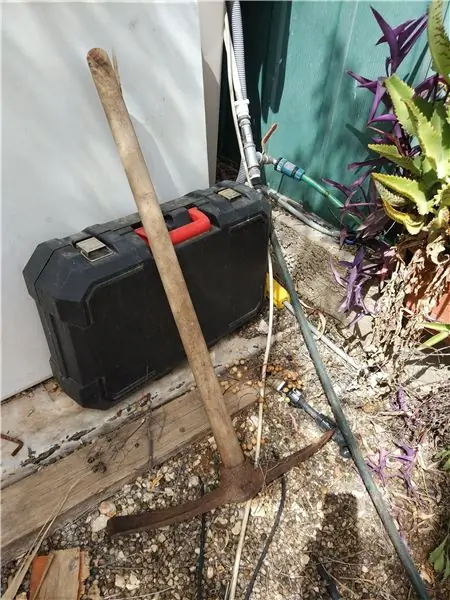

วิดีโอแสดงขั้นตอนการสร้าง
ไฮไลท์บางส่วน:
เมื่อออกแบบการตั้งค่าการเล่นเกมในตู้ดังกล่าว จำเป็นต้องมีการไหลเวียนของอากาศที่ดีและอุณหภูมิต่ำ
ฉันใส่พัดลมเคส 2 ตัว (120 มม.) - หนึ่งตัวสำหรับไอดีและอีกตัวสำหรับไอเสีย จึงมีการไหลเวียนของอากาศที่ดีภายในเคส ม.อ. ดึงอากาศจากภายนอกแล้วโยนออกไปนอกเช่นกัน
ฉันใช้ตัวระบายความร้อนซีพียูแบบ low-profile ซึ่งทำงานได้ดีมาก การ์ดแสดงผลต้องการการสนับสนุนเพิ่มเติม ดังนั้นฉันจึงตัดโครงรองรับออกจากเคสพีซีเก่า ความสูงพอดีกับกระเป๋าเดินทาง
ฉันยังใช้คอนเน็กเตอร์ที่แผงด้านหน้าแบบเก่าและปุ่มเปิดปิด/รีเซ็ตขนาดใหญ่ด้วย:)
ฉันทดสอบภายใต้ภาระการเล่นเกมที่หนักหน่วงและอุณหภูมิก็ดูดี!
ขั้นตอนที่ 2: การเตรียมคดี


ฉันพบกล่องเครื่องมือนี้ที่สนามหลังบ้าน เดิมทีเป็นเคสเครื่องเจียรมุมของ Milwaukee ดูเหมือนว่าจะเป็นตัวเลือกที่ยอดเยี่ยมสำหรับพีซีเกมพกพาในแง่ของขนาดและรูปลักษณ์โดยรวม
ก่อนอื่นฉันล้างและขัดมันให้สะอาด
จากนั้นฉันก็ตัดแม่พิมพ์พลาสติกด้านในออก แม่พิมพ์ช่วยให้เคสมีความแข็งแกร่ง ดังนั้นการตัดออกจะทำให้ทุกอย่างยืดหยุ่นและสั่นคลอน นั่นเป็นสาเหตุหนึ่งที่ฉันต้องใส่ไม้กระดานฐาน
ฉันแยกทุกอย่างออกจากกัน ซึ่งทำให้ง่ายต่อการสร้าง ประกอบ และทาสีส่วนต่างๆ
ขั้นตอนที่ 3: หมายเหตุเกี่ยวกับการสร้าง Base Board สำหรับเมนบอร์ดและ PSU


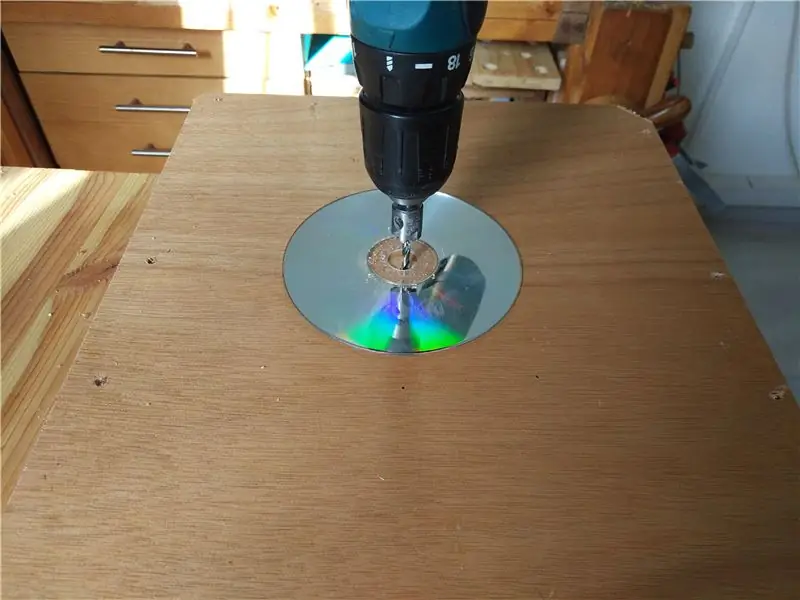
ดังที่กล่าวไว้ วิดีโอแสดงขั้นตอนเหล่านี้โดยละเอียด:
- ตัดชิ้นไม้/ไม้อัดให้พอดีกับเคส
- วางเมนบอร์ดและทำเครื่องหมายหลุม
- เจาะรู (ดอกสว่าน 4 หรือ 5 มม.) หากต้องการเจาะตรง ให้ใช้แผ่นซีดีเก่าและจัดตำแหน่งดอกสว่านให้ตรงกับภาพสะท้อน:)
- กาวและตัวเว้นระยะ/ตัวยกดอกสว่านสำหรับเมนบอร์ด: ฉันใช้ MDF ชิ้นเล็กๆ แต่วัสดุที่ไม่นำไฟฟ้าจะทำได้
- ทำเครื่องหมายตำแหน่งของ PSU และตัดช่องเปิดพัดลมออก ในวิดีโอ ฉันแสดงให้เห็นว่าฉันถ่ายโอนเครื่องหมายจาก PSU ไปยังไม้อัดได้อย่างไร (ใช้ดินสอถูบนกระดาษที่วางบน PSU)
ขั้นตอนที่ 4: หมายเหตุเกี่ยวกับการติดตั้ง PSU




วิดีโอแสดงได้ดีกว่า - สิ่งสำคัญคือต้องเจาะรูระบายอากาศสำหรับ PSU (ช่องรับอากาศ) และตัดรู 120 มม. สำหรับพัดลมดูดอากาศ PSU ด้วย
ด้วยวิธีนี้อากาศจะไหลผ่าน PSU และออกจากเคส และไม่ก่อให้เกิดความร้อนขึ้น
ขั้นตอนที่ 5: หมายเหตุเกี่ยวกับการค้นหาและติดตั้งปุ่ม

ปุ่มเหล่านี้เป็นปุ่มขนาดใหญ่ (พร้อมไฟ LED) ที่สามารถพบได้ง่ายบน eBay
คุณสามารถค้นหา eBay สำหรับ "ปุ่มกดขนาดใหญ่" มีตัวเลือกมากมาย
เพียงหาจุดที่เหมาะสมสำหรับพวกเขา แล้วใช้สว่านขั้นบันไดเพื่อตัดรูยึด คุณยังสามารถตัดการถือด้วยมือได้ (ระวัง!)
ขั้นตอนที่ 6: ระบายสี


ขั้นตอนนี้เกี่ยวกับรสนิยมส่วนตัวจริงๆ
ฉันเลือกลุค "การ์ตูนทหาร" ดังนั้นฉันจึงตัดลายฉลุออก พ่นสีรองพื้น (สีขาว/เทา) แล้ววางลายฉลุด้วยมือเปล่าแล้วพ่นด้วยโทนสีเข้ม (เทา/ดำ)
ลองดูวิดีโอสิ คุณจะเห็นว่าฉันใช้ลายฉลุในการวาดลวดลายอย่างไร
ฉันคิดว่ามันออกมาโอเค:)
ขั้นตอนที่ 7: สร้างเสร็จแล้ว


นี่คือลักษณะหลังจากการประกอบและทาสี
ฉันแนะนำให้ดูวิดีโอสำหรับการสร้างทีละขั้นตอนอย่างสมบูรณ์
แนะนำ:
DIY 37 Leds เกมรูเล็ต Arduino: 3 ขั้นตอน (พร้อมรูปภาพ)

DIY 37 Leds เกมรูเล็ต Arduino: รูเล็ตเป็นเกมคาสิโนที่ตั้งชื่อตามคำภาษาฝรั่งเศสหมายถึงวงล้อเล็ก
หมวกนิรภัย Covid ส่วนที่ 1: บทนำสู่ Tinkercad Circuits!: 20 ขั้นตอน (พร้อมรูปภาพ)

Covid Safety Helmet ตอนที่ 1: บทนำสู่ Tinkercad Circuits!: สวัสดีเพื่อน ๆ ในชุดสองตอนนี้ เราจะเรียนรู้วิธีใช้วงจรของ Tinkercad - เครื่องมือที่สนุก ทรงพลัง และให้ความรู้สำหรับการเรียนรู้เกี่ยวกับวิธีการทำงานของวงจร! หนึ่งในวิธีที่ดีที่สุดในการเรียนรู้คือการทำ ดังนั้น อันดับแรก เราจะออกแบบโครงการของเราเอง: th
Bolt - DIY Wireless Charging Night Clock (6 ขั้นตอน): 6 ขั้นตอน (พร้อมรูปภาพ)

Bolt - DIY Wireless Charging Night Clock (6 ขั้นตอน): การชาร์จแบบเหนี่ยวนำ (เรียกอีกอย่างว่าการชาร์จแบบไร้สายหรือการชาร์จแบบไร้สาย) เป็นการถ่ายโอนพลังงานแบบไร้สาย ใช้การเหนี่ยวนำแม่เหล็กไฟฟ้าเพื่อจ่ายกระแสไฟฟ้าให้กับอุปกรณ์พกพา แอปพลิเคชั่นที่พบบ่อยที่สุดคือ Qi Wireless Charging st
4 ขั้นตอน Digital Sequencer: 19 ขั้นตอน (พร้อมรูปภาพ)

4 ขั้นตอน Digital Sequencer: CPE 133, Cal Poly San Luis Obispo ผู้สร้างโปรเจ็กต์: Jayson Johnston และ Bjorn Nelson ในอุตสาหกรรมเพลงในปัจจุบัน ซึ่งเป็นหนึ่งใน “instruments” เป็นเครื่องสังเคราะห์เสียงดิจิตอล ดนตรีทุกประเภท ตั้งแต่ฮิปฮอป ป๊อป และอีฟ
ป้ายโฆษณาแบบพกพาราคาถูกเพียง 10 ขั้นตอน!!: 13 ขั้นตอน (พร้อมรูปภาพ)

ป้ายโฆษณาแบบพกพาราคาถูกเพียง 10 ขั้นตอน!!: ทำป้ายโฆษณาแบบพกพาราคาถูกด้วยตัวเอง ด้วยป้ายนี้ คุณสามารถแสดงข้อความหรือโลโก้ของคุณได้ทุกที่ทั่วทั้งเมือง คำแนะนำนี้เป็นการตอบสนองต่อ/ปรับปรุง/เปลี่ยนแปลงของ: https://www.instructables.com/id/Low-Cost-Illuminated-
